WordPress ist ein fantastisches Tool zum Entwickeln und Verwalten von Websites, kann aber gelegentlich Fehler produzieren, die sowohl unangenehm als auch verwirrend sind. Das Problem „Der von Ihnen verfolgte Link ist abgelaufen“ ist eines davon und kann Sie daran hindern, Dateien auf Ihre WordPress-Site hochzuladen.

In diesem Blogbeitrag beschreibe ich, was dieses Problem verursacht, wie man es vermeidet und wie man es mithilfe verschiedener Techniken löst. Am Ende dieses Beitrags sollten Sie Ihre Dateien problemlos hochladen und Ihre WordPress-Site nutzen können.
Was verursacht den WordPress-Fehler „Der von Ihnen verfolgte Link ist abgelaufen“?
Dieser Fehler tritt normalerweise auf, wenn Sie versuchen, eine Datei hochzuladen, die die Upload- oder Ausführungszeitlimits Ihres Webhosts überschreitet. Diese Einschränkungen sollen Ihre Site vor schädlichen Angriffen schützen und gleichzeitig die Servergeschwindigkeit verbessern.
Diese Beschränkungen reichen jedoch möglicherweise nicht für Ihre Anforderungen aus, insbesondere wenn Sie eine große Ressource wie ein Plugin, ein Design oder eine Mediendatei hochladen. In diesem Fall zeigt WordPress die Fehlermeldung „Der von Ihnen verfolgte Link ist abgelaufen. Bitte versuchen Sie es noch einmal.“ an.
Erstellen Sie erstaunliche Websites
Mit dem besten kostenlosen Seite Builder Elementor
Jetzt anfangenDiese Fehlermeldung ist nicht sehr hilfreich, da sie weder das Problem erklärt noch erklärt, wie es behoben werden kann. Daher sind viele WordPress-Benutzer beim Versuch, diesen Fehler zu beheben, irritiert.
Wie kann der WordPress-Fehler „Der von Ihnen verfolgte Link ist abgelaufen“ verhindert werden?
Der einfachste Ansatz, dieses Problem zu vermeiden, besteht darin, sicherzustellen, dass Ihre Dateien die Upload- und Ausführungszeitlimits Ihres Webhosts nicht überschreiten. Sie können diese Limits in Ihrem WordPress-Dashboard anzeigen, indem Sie zu Medien > Neu hinzufügen gehen. Unter dem Feld zum Hochladen von Dateien finden Sie die maximale Upload-Dateigröße.
Unter dem Feld zum Hochladen von Dateien ist die maximale Upload-Dateigröße angegeben.

Wenn Ihre Datei diese Größenbeschränkung überschreitet, müssen Sie sie vor dem Hochladen komprimieren oder in kleinere Dateien aufteilen. Sie können sich auch an Ihren Site-Host wenden und eine Erhöhung des Kontingents anfordern.
Eine weitere Möglichkeit, diesen Fehler zu vermeiden, besteht darin, Ihre Dateien mithilfe eines FTP-Clients oder einer Dateimanageranwendung wie Real Media Library in Ihrem Hosting-Konto direkt auf Ihre WordPress-Site hochzuladen. Sie vermeiden Fehler, indem Sie den WordPress-Uploader vermeiden.
Wie behebt man den WordPress-Fehler „Der von Ihnen verfolgte Link ist abgelaufen“?
Wenn Sie dieses Problem bereits hatten und es beheben möchten, müssen Sie die Upload- und Ausführungszeitlimits Ihrer WordPress-Site erhöhen. Abhängig von Ihrem Webhost und Ihrer Zugriffsebene gibt es mehrere Möglichkeiten, dies zu erreichen. Hier sind mehrere Ansätze, die Sie verfolgen können:
Methode 1: WPCode-Plugin verwenden (empfohlen)
Die Verwendung eines Plugins wie WPCode , mit dem Sie Ihrer Site Codeausschnitte hinzufügen können, ohne grundlegende WordPress-Dateien zu ändern, ist eine der einfachsten und am häufigsten empfohlenen Möglichkeiten, diesen Fehler zu beheben. Dieses Plugin ist sehr nützlich, um Ihrer Website einzigartige Funktionen und Features hinzuzufügen, ohne Ihr Design oder Ihre Plugins zu beeinträchtigen.
Um diese Methode zu verwenden, müssen Sie das WPCode- Plugin installieren und aktivieren.
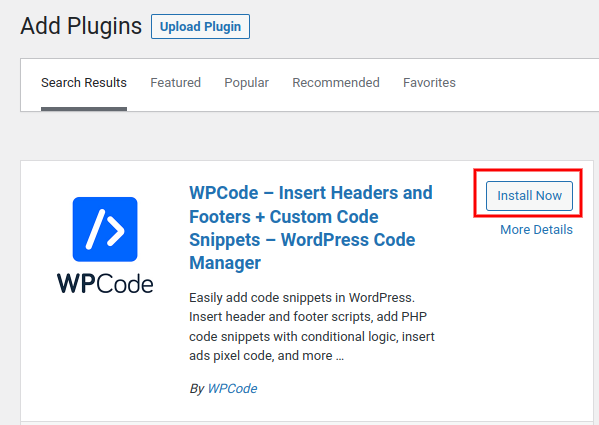
Gehen Sie in Ihrem WordPress-Dashboard zu Code-Snippets > Snippet hinzufügen und klicken Sie auf Ihren benutzerdefinierten Code hinzufügen .
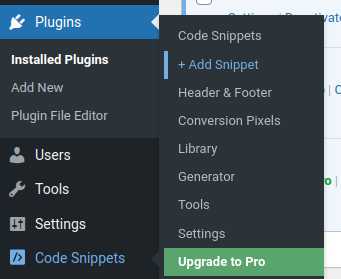
Geben Sie Ihrem Code-Snippet unbedingt einen Namen und fügen Sie den folgenden Code in das Codefeld ein:
@ini_set( 'upload_max_size' , '64M' );
@ini_set( 'post_max_size', '64M');
@ini_set( 'max_execution_time', '300' );
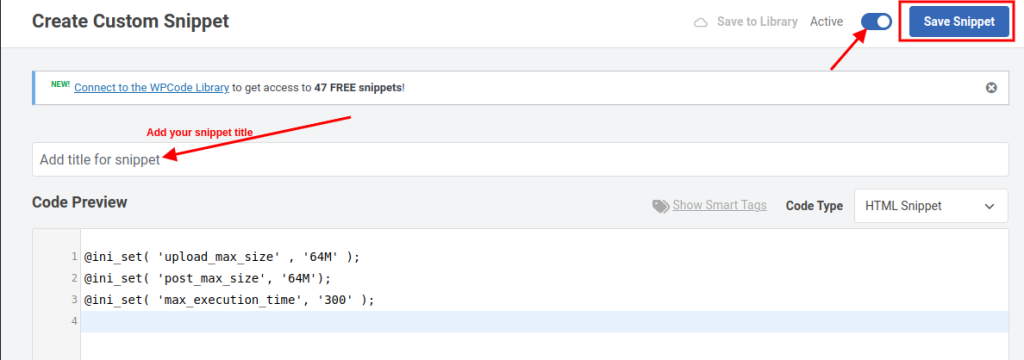
Passen Sie die Werte Ihren Anforderungen entsprechend an. Verwenden Sie die obigen Zahlen beispielsweise, um die maximale Dateigröße auf 64 MB und die maximale Ausführungszeit auf 5 Minuten zu erhöhen. Sie können je nach Bedarf höhere oder niedrigere Werte verwenden.
Änderungen speichern und die Schaltfläche aktivieren.
Das ist alles! Sie haben die Beschränkungen für Ihre WordPress-Site erfolgreich erhöht. Sie können jetzt erneut versuchen, Ihre Datei hochzuladen, um zu sehen, ob der Fehler behoben wurde.
Methode 2: Bearbeiten der .htaccess-Datei
Das Bearbeiten der .htaccess-Datei ist eine weitere Technik, um die Einschränkungen Ihrer WordPress-Site zu erhöhen. Dies ist eine geheime Datei, die steuert, wie Ihr Server auf Anfragen und Weiterleitungen reagiert.
Befolgen Sie diese Schritte, um diese Methode zu verwenden:
- Verwenden Sie einen FTP-Client oder ein Dateimanager-Tool in Ihrem Hosting-Kontrollfeld, um eine Verbindung zu Ihrer WordPress-Site herzustellen.
- Suchen Sie die .htaccess-Datei im Stammordner der WordPress-Installation. Wenn Sie sie nicht sehen, überprüfen Sie, ob in Ihrem FTP-Client oder Dateimanager die Option zum Anzeigen versteckter Dateien aktiviert ist.
- Erstellen Sie vor dem Ändern der .htaccess-Datei eine Sicherungskopie.
- Öffnen Sie die .htaccess-Datei in einem Texteditor und fügen Sie am Ende den folgenden Code hinzu:
php_value upload_max_filesize 64M
php_value post_max_size 64M
php_value max_execution_time 300
- Speichern und beenden Sie die Datei.
- Das ist alles! Sie haben die Beschränkungen für Ihre WordPress-Site erfolgreich erhöht. Sie können jetzt erneut versuchen, Ihre Datei hochzuladen, um zu sehen, ob der Fehler behoben wurde.
Abschluss
In diesem Artikel wurden zwei Ansätze zur Lösung des Problems „Der von Ihnen verfolgte Link ist abgelaufen“ beschrieben. Die einfachste und bevorzugte Option für Sie ist die Verwendung des WP Code-Plugins, da jeder ohne spezielle Kenntnisse das CPanel aufrufen und mit dem Ändern von Dateien beginnen kann.
Ich hoffe, dieser Beitrag hat Ihnen geholfen, den WordPress-Fehler „Der von Ihnen verfolgte Link ist abgelaufen“ zu beheben und Ihre Dateien problemlos hochzuladen.





